随着互联网的迅速发展,浏览器作为人们访问网络的重要工具,也在不断更新和改进。在1997年发布的IE4.0浏览器中,我们见证了浏览器的一次。 1....
2025-05-28 142 浏览器
在桌面上找到网络图标,右键单击选择“属性”,进入网络属性界面。
在左侧菜单栏中选择“更改适配器配置”。
在网络列表中找到并右键单击当前连接的网络,选择“属性”。
在弹出的无线网络连接属性对话框中,找到并单击“Internet 协议版本4 (TCP/IPv4)”。
确保“自动获取IP地址”和“自动获取DNS服务器地址”选项被勾选,以避免IP地址冲突。

点击桌面左下角的“开始”菜单,寻找“所有程序”列表中的“附件”文件夹。
在附件中找到并打开“命令提示符”。
输入命令 ipconfig /flushdns 来刷新计算机的DNS缓存。
执行命令后,重启浏览器尝试重新打开网页。
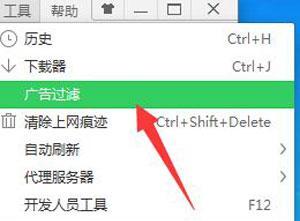
打开浏览器,点击右上角的“工具”按钮。
在下拉菜单中选择“清除上网痕迹”。
在清除痕迹界面中,选择需要清除的项目,例如“最近浏览记录”、“已删除的Cookies”等。
清除完毕后,重启浏览器。
定期清理浏览器缓存和Cookies可以提高浏览速度并解决一些网页显示问题。
如果问题依旧存在,可能需要检查路由器设置或联系网络服务提供商。
相关文章

随着互联网的迅速发展,浏览器作为人们访问网络的重要工具,也在不断更新和改进。在1997年发布的IE4.0浏览器中,我们见证了浏览器的一次。 1....
2025-05-28 142 浏览器
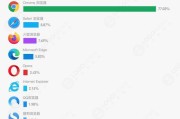
随着互联网的普及和应用,浏览器成为人们日常生活中必不可少的工具。然而,有时我们会遇到IE浏览器无法连接互联网的问题,让我们感到困扰。本文将针对IE浏览...
2025-02-21 244 浏览器
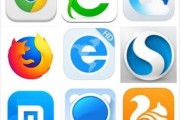
随着互联网的快速发展,我们每天都离不开浏览器来进行各种在线活动。然而,不同的浏览器在速度方面存在明显差异。本文将探讨如何选择最快的电脑浏览器,以提升上...
2025-01-14 229 浏览器
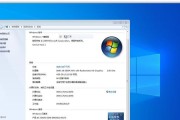
随着Windows7操作系统的广泛应用,IE11浏览器作为其默认浏览器,拥有一系列功能和优势。本文将深入探讨IE11浏览器在Windows7平台上的特...
2024-08-29 197 浏览器
最新评论